При удалении файлов с флешки или с подключенной SD-карты нужно быть особенно внимательным, поскольку все удаляемые данные не перемещаются предварительно в Корзину. Во временное хранилище — Корзину, попадают только файлы, удаляемые с внутренних дисков, однако разработчики предусмотрели возможность создания Корзины и на внешних носителях. Данная возможность присутствует в Windows уже очень давно, просто многие пользователи о ней ничего не знают.
Чтобы включить Корзину для флешки, нужно применить простой твик реестра.
Откройте через окошко «Выполнить» редактор Regedit одноименной командой и перейдите по следующему пути:
HKCU\SoftwareMicrosoft\Windows\CurrentVersion\Policies
В последнем подразделе вам нужно создать каталог Explorer, но он может уже присутствовать, — в этом случает создавать его уже не надо.
В подразделе Explorer создайте параметр с типом DWORD.
И именем RecycleBinDrives, а в качестве его значения установите ffffffff в шестнадцатеричном формате или 4294967295 в десятеричном, как вам удобнее.
Сохранив настройки, перезагрузите компьютер.
Подключив к компьютеру флешку и включив отображение скрытых системных файлов, помимо традиционной System Volume Information, вы увидите в ее корне папку «Корзина» или $RECYCLE.BIN, если накопитель отформатирован в файловой системе NTFS.
Кроме того, открыв свойства Корзины на рабочем столе, вы увидите там новую запись — USB-накопитель с выделенным под временное хранилище, размер которого можно будет изменить.
Вот и всё, но помните, что работать Корзина на такой флешке будет только на том компьютере, на котором был применен твик. Хотя сама папка Корзины никуда не денется, на других ПК файлы с флешки будут удаляться мимо ее Корзины. И напротив, все подключаемые к компьютеру с примененным твиком переносные накопители станут автоматически получать свою Корзину.
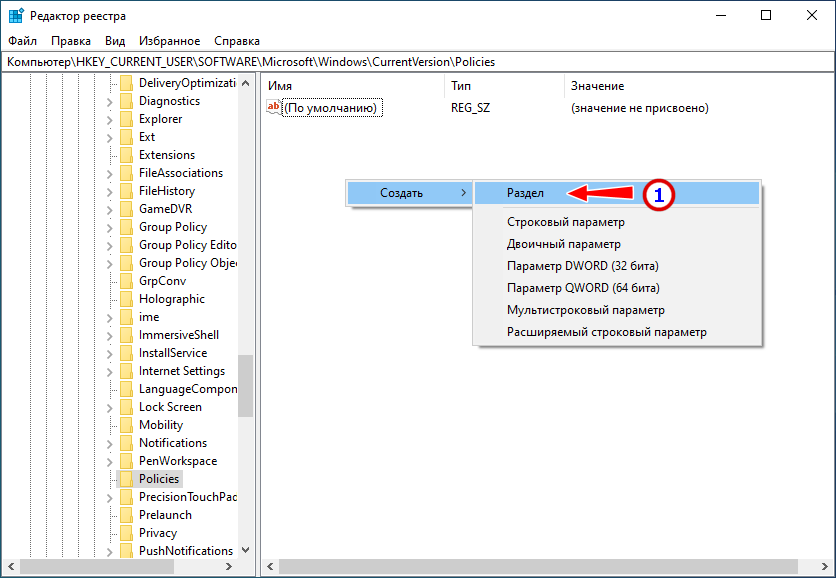
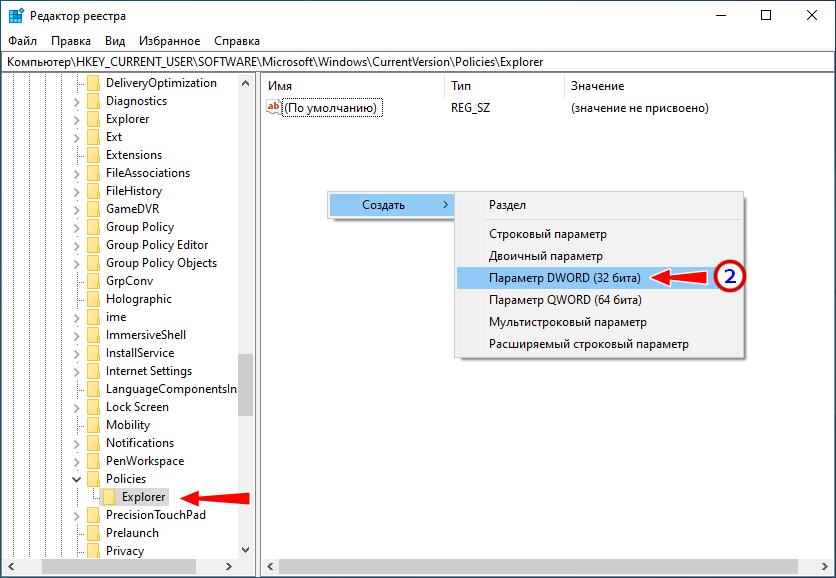
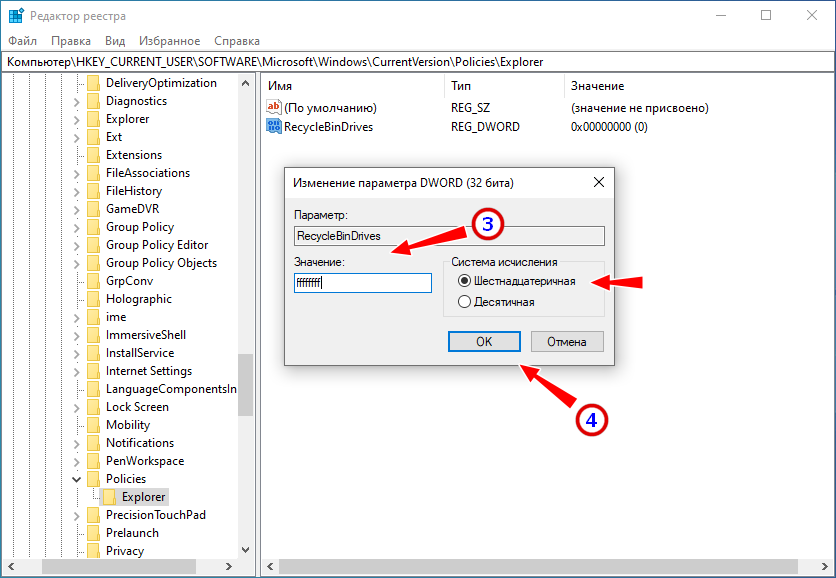
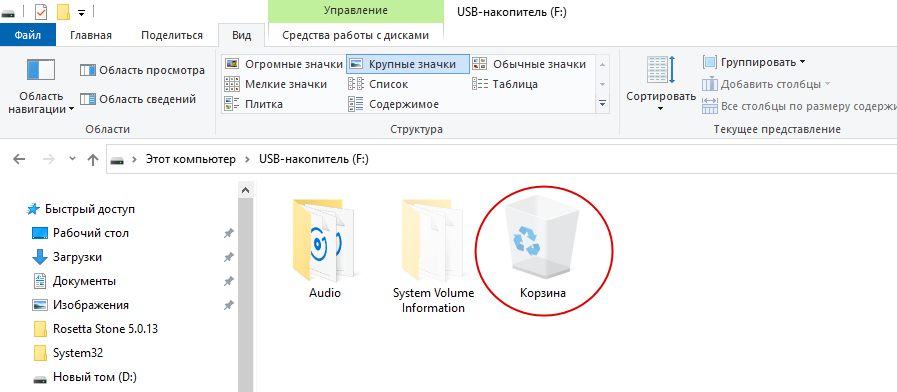
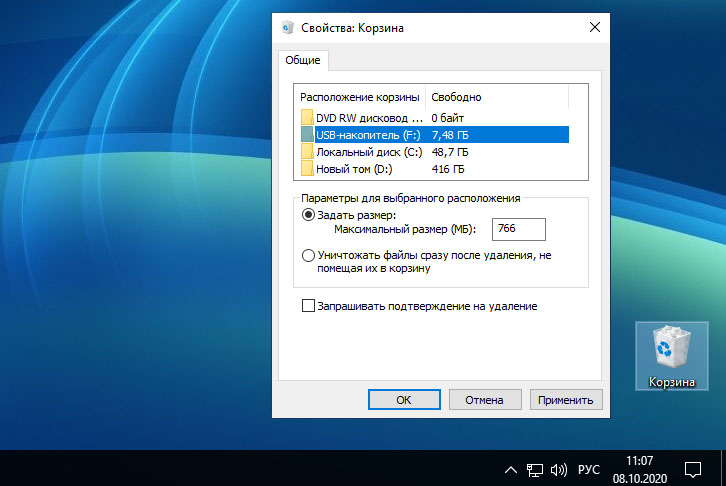
А параметр DWORD (32 bit) как-то связан с разрядностью Windows?
Связан, но может использоваться как 32-битными, так и 64-битными приложениями в рамках совместимости. Число 32 означает, что для хранения значения данного типа параметра в памяти отводится 4 байта. А вот параметр типа QWORD (64 bit) специально заточен под 64-битные приложения, для его значения в памяти выделяется 8 байт.
Спасибо за разъяснение. А что здесь вводить То же самое значение, что для 32х?
По идее да, а вообще никогда не приходилось иметь дел с этим типом параметра. Во всех твиках используется DWORD, так как необходимые для включения или отключения тех или иных функций значения обычно не превышают 8 байт (один символ). У DWORD же запас в 32 байта (4 символа), чего хватает с избытком.
Роман, спасибо за ответ. Может, подскажете про другое? Есть внешний HDD? но что-то с ним не то: пытаюсь форматировать и получаю либо 0 Гб (вместо 1 Тб) и "не доступен") (при этом пишет Исправен, Активен, Основной раздел), либо RAW вместо NTFS и тоже щ Гб и не доступен.
А проверьте-ка ваш диск программой Victoria на предмет повреждения секторов. Также не помешает посмотреть, что показывают параметры S.M.A.R.T. Снять их можно той же Victoria или CrystalDiskInfo. Если с этим все в порядке, попробуйте восстановить файловую систему программой TestDisk https://www.white-windows.ru/kak-s-pomoshhyu-utility-testdisk-vosstanovit-dannye-s-diska-raw/
Спасибо, попробую (был бы Гб 500 - выкинул не заморачиваясь: столько уже времени потратил на проверки, что давно заработал бы на новый).